Windows 10에서 Hyper-V 고급 세션 활성화 또는 비활성화
Windows 10, Windows 8.1 및 Windows 8은 클라이언트 Hyper-V와 함께 제공되므로 가상 머신 내에서 지원되는 게스트 운영 체제를 실행할 수 있습니다. Hyper-V는 Windows용 Microsoft의 기본 하이퍼바이저입니다. 원래 Windows Server 2008용으로 개발된 다음 Windows 클라이언트 OS로 이식되었습니다. 시간이 지남에 따라 개선되었으며 최신 Windows 10 릴리스에도 있습니다.
광고
참고: Windows 10 Pro, Enterprise 및 Education만 해당 에디션 Hyper-V 가상화 기술을 포함합니다.
Hyper-V 란 무엇입니까
Hyper-V는 Windows를 실행하는 x86-64 시스템에서 가상 머신을 생성할 수 있는 Microsoft 고유의 가상화 솔루션입니다. Hyper-V는 Windows Server 2008과 함께 처음 출시되었으며 Windows Server 2012 및 Windows 8부터 추가 비용 없이 사용할 수 있습니다. Windows 8은 기본적으로 하드웨어 가상화 지원을 포함하는 최초의 Windows 클라이언트 운영 체제입니다. Windows 8.1에서 Hyper-V는 향상된 세션 모드와 같은 여러 가지 향상된 기능을 제공하여 호스트에서 VM으로 활성화되는 RDP 프로토콜 및 USB 리디렉션. Windows 10은 기본 하이퍼바이저 제품에 대한 추가 개선 사항을 제공합니다. 포함:
- 메모리 및 네트워크 어댑터에 대한 핫 추가 및 제거.
- Windows PowerShell Direct – 호스트 운영 체제의 가상 머신 내에서 명령을 실행하는 기능입니다.
- Linux 보안 부팅 - Ubuntu 14.04 이상 및 2세대 가상 머신에서 실행되는 SUSE Linux Enterprise Server 12 OS 제품은 이제 보안 부팅 옵션이 활성화된 상태에서 부팅할 수 있습니다.
- Hyper-V 관리자 하위 수준 관리 - Hyper-V 관리자는 Windows Server 2012, Windows Server 2012 R2 및 Windows 8.1에서 Hyper-V를 실행하는 컴퓨터를 관리할 수 있습니다.
고급 세션
최신 버전의 Hyper-V에는 "향상된 세션". 가상 머신 연결 세션에 대해 다음과 같은 유용한 옵션을 제공합니다.
- 디스플레이 구성
- 오디오 리디렉션
- 프린터 리디렉션
- 전체 클립보드 지원(제한된 이전 세대 클립보드 지원보다 개선됨)
- 스마트 카드 지원
- USB 장치 리디렉션
- 드라이브 리디렉션
- 지원되는 플러그 앤 플레이 장치에 대한 리디렉션
이를 사용하려면 게스트 운영 체제에서 원격 데스크톱 서비스를 사용하도록 설정하고 Windows Server 2012 R2, Windows Server 2016, Windows 8.1 또는 Windows 10을 실행해야 합니다. 또한 가상 머신은 2세대여야 합니다.
참고: 참조 Windows 10에서 Hyper-V를 활성화하고 사용하는 방법
Windows 10에서 Hyper-V 고급 세션을 활성화하려면, 다음을 수행합니다.
- 시작 메뉴에서 Hyper-V 관리자를 엽니다. 팁: 참조 Windows 10 시작 메뉴에서 알파벳으로 앱을 탐색하는 방법. Windows 관리 도구 > Hyper - V 관리자에서 찾을 수 있습니다.

- 왼쪽에서 호스트 이름을 클릭합니다.
- 오른쪽에서 링크를 클릭하십시오. Hyper-V 설정...

- 클릭 향상된 세션 모드 정책 아래 항목 섬기는 사람 왼쪽 창에서
- 오른쪽에서 켜기 고급 세션 모드 허용 오른쪽으로.
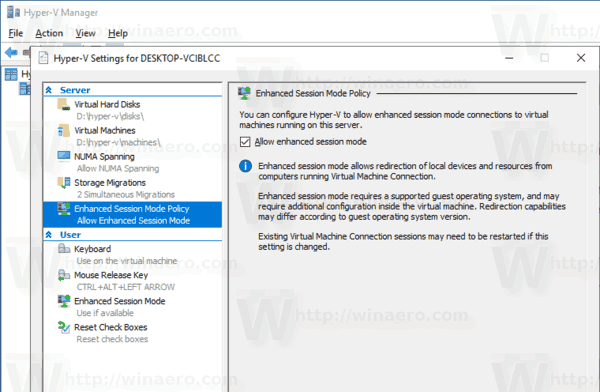
완료되었습니다. 참고: 고급 세션 모드를 비활성화해야 하는 경우 옵션을 끄십시오.
또는 PowerShell을 사용할 수 있습니다.
PowerShell로 Hyper-V 고급 세션 모드 활성화 또는 비활성화
- PowerShell을 관리자로 열기.팁: 할 수 있습니다 "관리자 권한으로 PowerShell 열기" 컨텍스트 메뉴 추가.
- Hyper-V 고급 세션 모드의 현재 상태를 보려면 다음 명령을 입력하거나 복사하여 붙여넣습니다.
Get-VMHost | fl - 속성 EnableEnhancedSessionMode
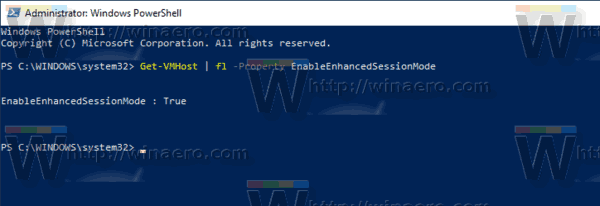
출력에서 값을 확인합니다.
True - 기능이 활성화되었습니다.
False - 기능이 비활성화됩니다. - Hyper-V 고급 세션 모드를 활성화하려면 다음 명령을 실행합니다.
Set-VMhost -EnableEnhancedSessionMode $True
- Hyper-V 고급 세션 모드를 비활성화하려면 다음 명령을 실행합니다.
Set-VMhost -EnableEnhancedSessionMode $False
마지막으로 확장 세션 모드 기능은 개별 시스템에서 바로 활성화 또는 비활성화할 수 있습니다. 보다 메뉴. 다음 스크린샷을 참조하세요.
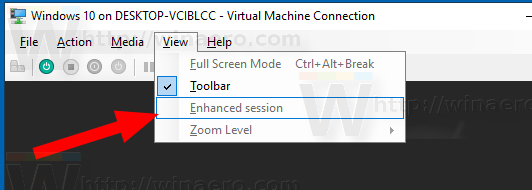
이 항목에 액세스하려면 이 기능을 지원하는 게스트 운영 체제로 시스템을 시작하십시오.
그게 다야
